February 21
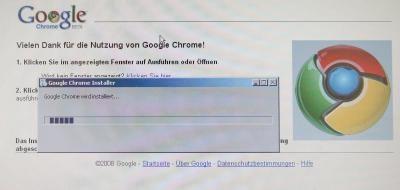
Google Chrome ha molte opzioni ed estensioni disponibili per migliorare la sicurezza di navigazione Web e personalizzare la tua esperienza. Se si desidera nascondere carrello anniversario dal vostro altro significativo o evitare una lezione sul social networking durante le pause di lavoro, se si sente come avete bisogno di nascondere le schede in modo che qualcuno a piedi passato non sa cosa si sta facendo, ci sono pochi diverse opzioni che consentono di farlo.
1 Avvia Google Chrome.
2 Spingere il segno "+" in alto a destra della finestra di Chrome come si naviga in Internet per aprire nuove schede per i siti che si desidera visitare.
3 Premere il tasto "F11" sulla tastiera per rendere l'attuale visualizzazione a schermo intero e nascondere la barra degli indirizzi e tutte le schede attualmente aperte. Se si desidera mantenere la navigazione un segreto, aprire una nuova scheda prima di premere "F11".
4 Premere il tasto "F11" per uscire dalla modalità a schermo intero e tornare ad avere le schede visibili e una barra degli indirizzi.
5 Installare l'estensione Panic Button dal Chrome Web Store accedendo alla pagina e premendo il pulsante "Installa". Lasciare che l'estensione da installare.
6 Navigare in Internet e aprire nuove schede.
7 Premere l'icona "Panic Button" a destra della barra degli indirizzi per nascondere tutte le schede e aprire una nuova scheda con la tua pagina Nuova scheda Chrome su di esso. È possibile regolare questa impostazione per aprire una pagina vuota o aprire una pagina Web diversa aprendo la finestra di gestione delle Estensioni e cliccando sulle opzioni di collegamento accanto al Panic Button. Vi è un elenco a discesa sotto le opzioni "Sicuro di pagina" che consente di modificare questa impostazione.
